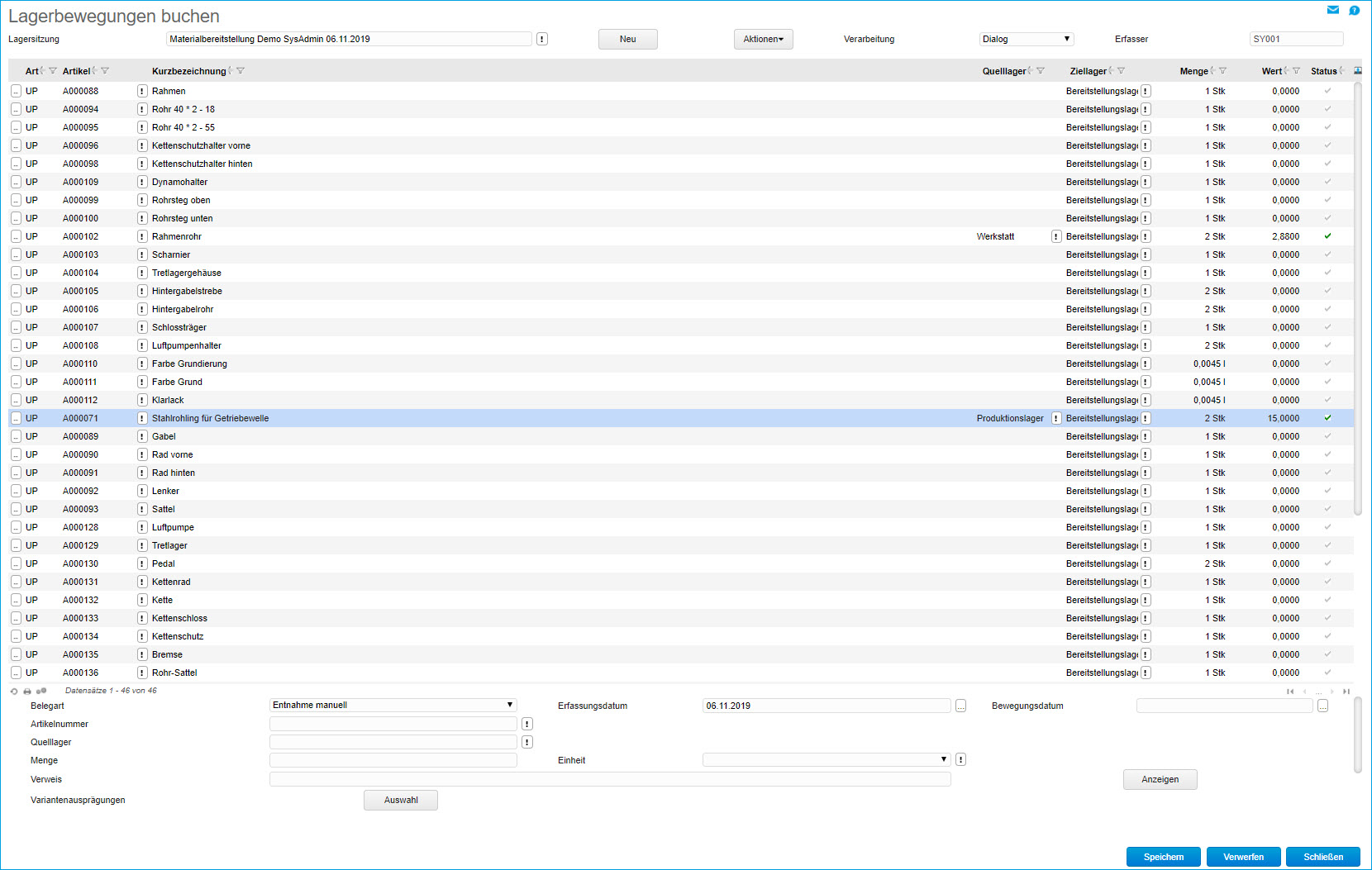Myfactory Online-Hilfe
Auf diesen Seiten finden Sie die gesamte Dokumentation der myfactory-Software. Sie können bequem durch die Menüs navigieren und die Dialogbeschreibungen lesen.
In den Bereichen "Allgemeine Funktionsweise" und "How To's" finden Sie Prozessbeschreibungen zu unterschiedlichen Themen und erfahren so einige grundsätzliche Funktionen innerhalb der Myfactory-Software.
Materialbereitstellung
Im Zuge einer linienorientierten Produktion steht Ihnen mit der Materialbereitstellung eine Produktionskommissionierung (Produktionsversorgung) zur Verfügung. Damit können Sie nicht nur für einen einzigen Produktionsauftrag Material bereitstellen, sondern eine ganze Materialpalette für mehrere Produktionsaufträge.
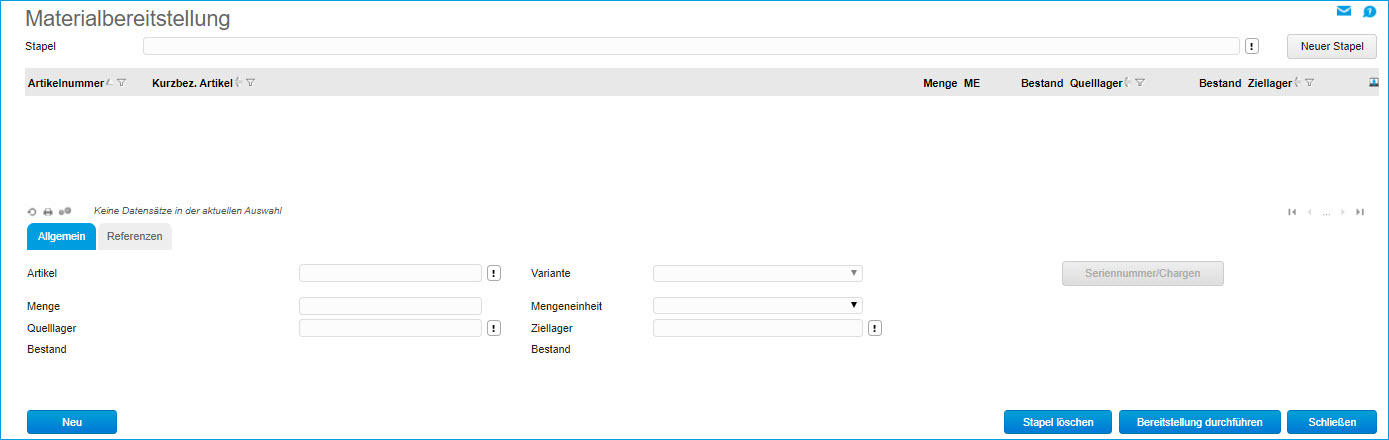
Für die Materialbereitstellung wird ein "sauberes" Produktionslager (Material- bzw. Bereitstellungslager) vorausgesetzt. Das heißt, entweder sollten auf dem Lager liegende Materialien umgebucht werden oder es sollte grundsätzlich ein neues, komplett leeres Lager als Bereitstellungslager verwendet werden. Dieses hinterlegen Sie bitte als Materiallager im Dialog "Produktion / Grundlagen / Konfiguration / Register Freigeben". Eine weitere Voraussetzung besteht darin, dass die Produktionsaufträge, für die bestimmte Materialien kommissioniert werden sollen, zuvor eingeplant und freigegeben wurden.
Sind alle Voraussetzungen erfüllt, lässt sich anschließend ein Materialbereitstellungsstapel erzeugen. Einen solchen Bereitstellungsstapel erstellen Sie über die entsprechende Schaltfläche [ Neuer Stapel ]. Wenn Sie darauf klicken, gelangen Sie zu folgendem Dialogfenster, in dem Sie verschiedene Einschränkungen für Ihren Materialstapel vornehmen können. Beispielsweise lassen sich Ihre benötigten Materialien nur für ganz bestimmte Produktionsaufträge bereitstellen:
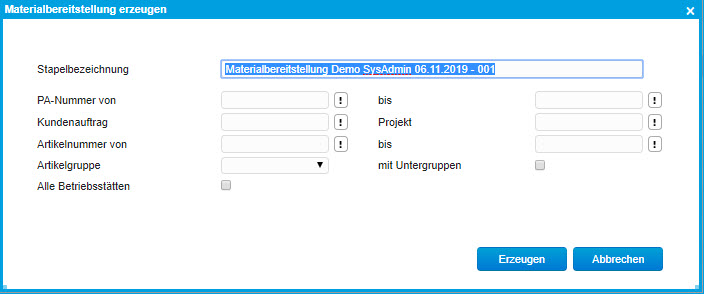
Im Anschluss erhalten Sie eine Listenansicht Ihres erzeugten Materialbereitstellungsstapels. Darin erkennen Sie z.B. gleich, welche Artikel genügend Bestand aufweisen, um entsprechend bereitgestellt werden zu können. Außerdem erhalten Sie einen Überblick über die benötigten Mengen der bereitzustellenden Artikel und sehen direkt, von welchem Quelllager das Material auf das Materiallager umgebucht wird.
Im unteren Bereich können Sie pro Material bzw. Artikel noch individuelle Anpassungen vornehmen. So lässt sich beispielsweise die Menge samt Mengeneinheit anpassen. Außerdem können Sie bei einem Variantenartikel eine Hauptvariante festlegen und äquivalent dazu über die daneben befindliche Schaltfläche Seriennummer oder Charge für entsprechende Artikel auswählen. Ebenso lassen sich Quell- und Ziellager bei Bedarf noch ändern. Darunter finden Sie zu beiden Lagern den vorhandenen Lagerbestand.
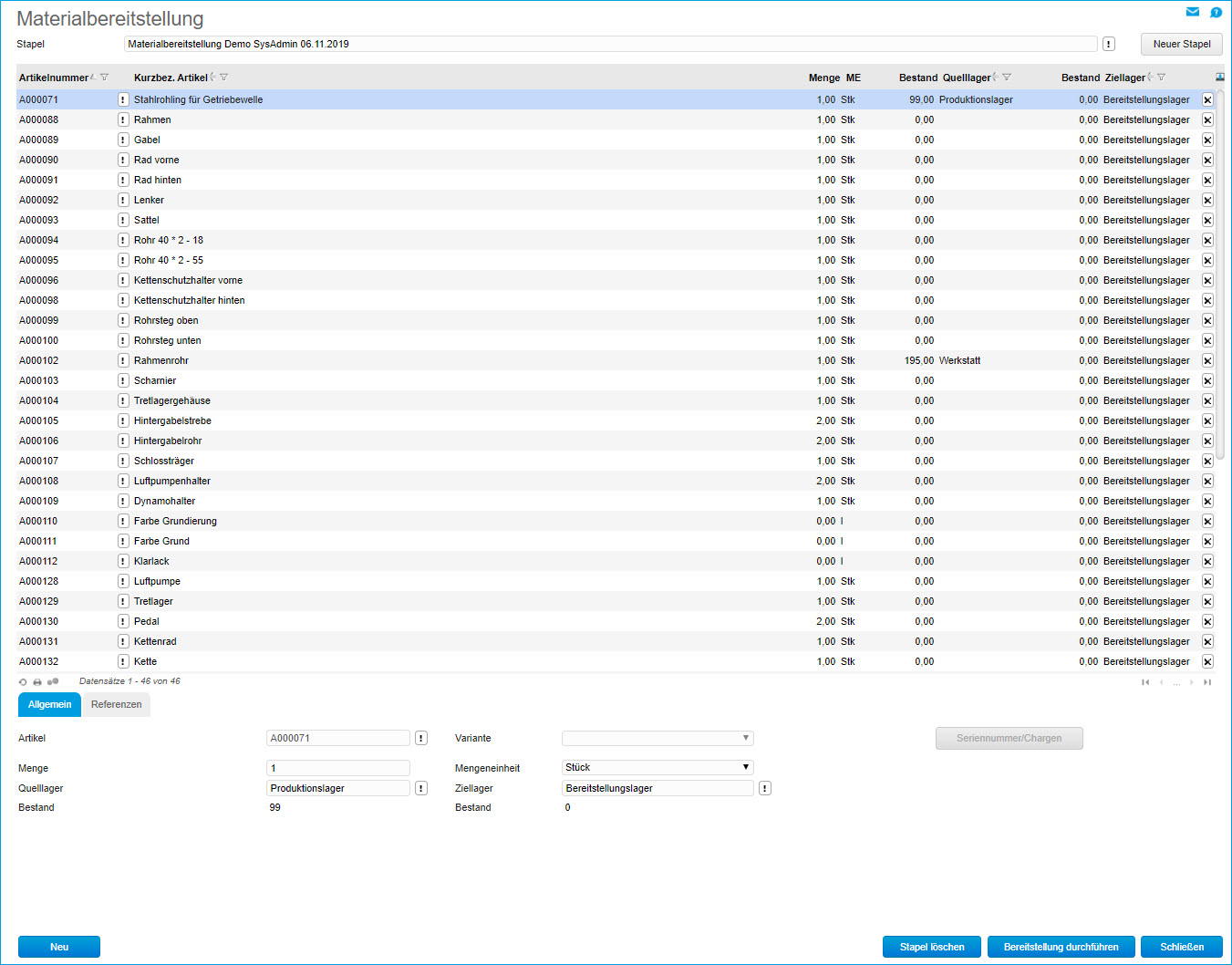
Die Registerkarte "Referenzen" zeigt wiederum auf, für welche Produktionsaufträge die Materialien benötigt werden (d.h. woher kommen die Anforderungen für die bereitzustellenden Artikel überhaupt? Wie verteilen sich diese auf die einzelnen Produktionsaufträge?) und in welcher Menge. Hierbei werden Ihnen zwei verschiedene Mengenangaben angezeigt. Die Bedarfsmenge weist dabei die tatsächlich benötigte Menge für den zugehörigen Produktionsauftrag aus, während Sie über die zweite Mengenangabe - z.B. aus Redundanzgründen - noch gewisse Reserven für die Produktion festlegen können.
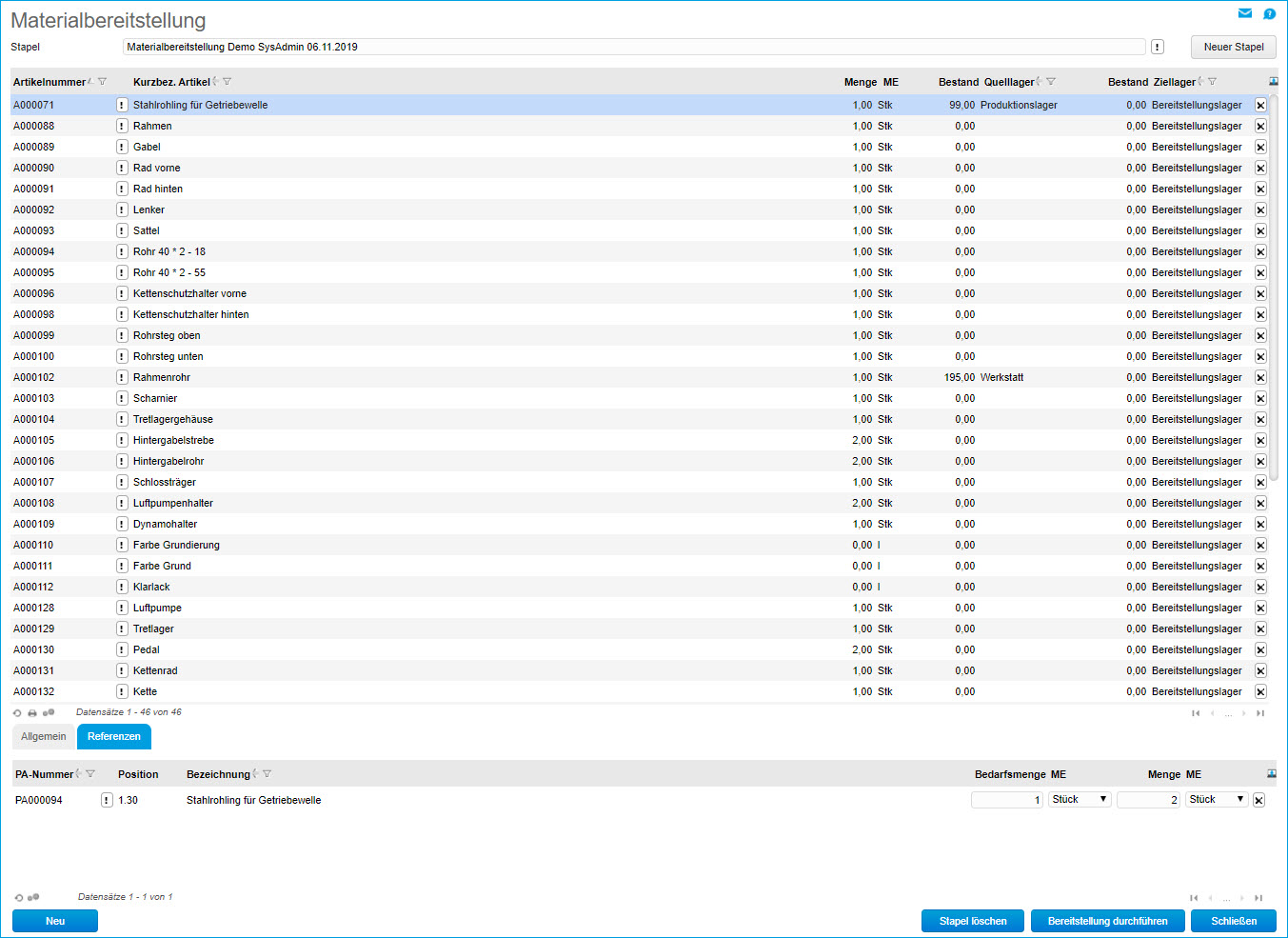
Über die untere Toolbar können Sie dann entscheiden, ob Sie den erzeugten Materialstapel wieder löschen möchten oder ob Sie die Bereitstellung tatsächlich durchführen wollen. Entscheiden Sie sich für Letzteres, so wird der Bereitstellungsstapel generiert und das verfügbare Material von seinem jeweiligen Quelllager auf das von Ihnen festgelegte Materiallager umgebucht. Sie gelangen dann automatisch in den Dialog "Lagerbewegungen buchen", in welchem Sie sich nochmals einen Überblick über die umgebuchten Artikel, die umgebuchten Mengen sowie den jeweiligen Artikelwert verschaffen können.